usb供电设置,图文详细说明电脑usb供电不足怎么处理
U盘的称呼最早来源于朗科科技生产的一种新型存储设备,名曰“优盘”,使用USB接口进行连接。U盘连接到电脑的USB接口后,U盘的资料可与电脑交换。而之后生产的类似技术的设备由于朗科已进行专利注册,而不能再称之为“优盘”,而改称“U盘”。后来,U盘这个称呼因其简单易记而因而广为人知,是移动存储设备之一。现在市面上出现了许多支持多种端口的U盘,即三通U盘(USB电脑端口、iOS苹果接口、安卓接口)。
usb设备插入电脑,比如常见的U盘、移动硬盘等等,只要将usb设备接入到电脑就会自动识别,有时候也会遇到无法识别的情况,怎么回事呢?那么可能是usb供电不足导致的。有用户就问了该怎么去解决呢?为此,小编就给大家带来了解决电脑usb供电不足的方法了。
对电脑有经验的用户就知道,当USB接口充电不足不仅会导致USB接口,还会触发一些其他的故障,比如说造成笔记本电压损耗,影响通过USB连接电脑的设备。在确认电脑存在USB供电不足的问题后,又该如何应对呢?为此,小编就给大家准备了电脑usb供电不足解决的操作了。
电脑usb供电不足怎么解决
在桌面上右击“计算机”选择“管理”并点击进入。
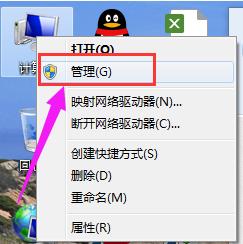
usb示例1
在“计算机管理”窗口的左侧找到“设备管理器”并点击进入
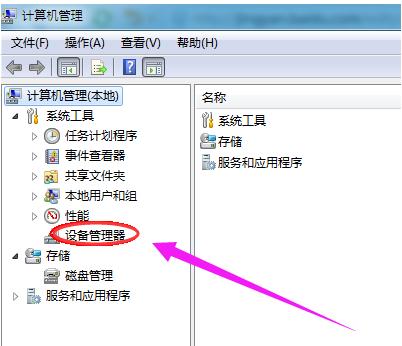
供电示例2
在“设备管理器”右侧找到“通用串行总线控制器”并双击打开。
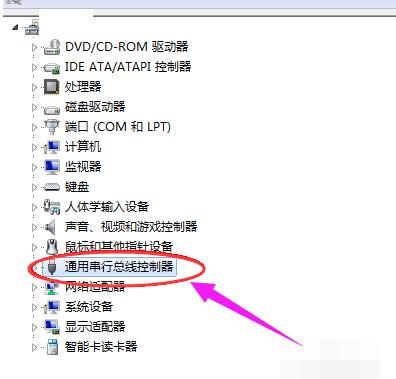
电脑供电示例3
在“通用串行总线控制器”中找到USB Root Hub这一项
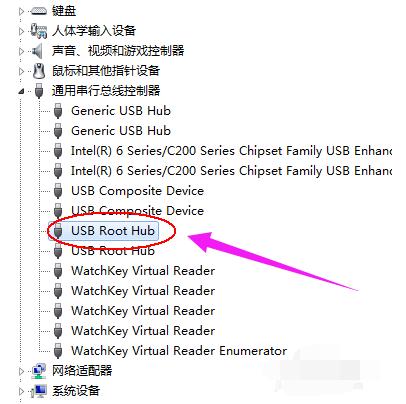
usb示例4
对“USB Root Hub”右击选择属性。
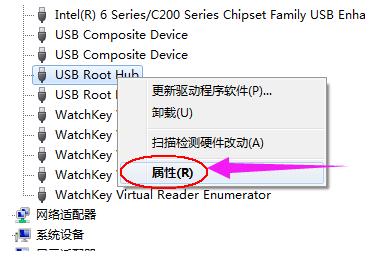
供电不足示例5
在“USB Root Hub”窗口下单击“电源管理”选项卡。
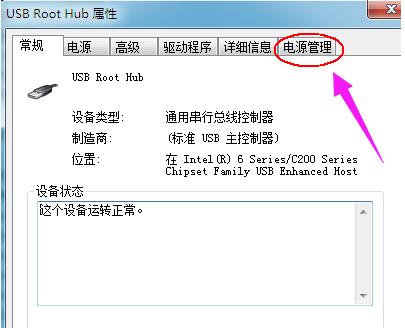
电脑供电示例6
将“允许计算机关闭此设备以节约电源”前的对勾去除并点击“确定”退出
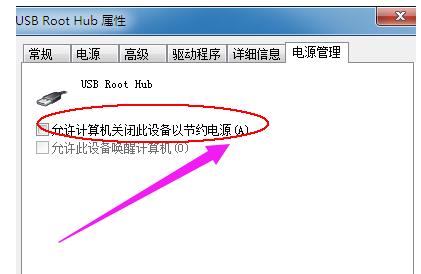
电脑供电示例7
以上就是电脑usb供电不足解决的操作了。
U盘有USB接口,是USB设备。如果操作系统是WindowsXP/Vista/Win7/Linux/PrayayaQ3或是苹果系统的话,将U盘直接插到机箱前面板或后面的USB接口上,系统就会自动识别。
……